Der zusammengestellte Plex Server in Form eines günstigen Shuttle Barebones mit stromsparendem und gleichzeitig leistungsfähigem Intel i3-Prozessor der T-Serie (hier vorgestellt) soll im Dauerbetrieb die darauf freigegebenen Medien nun auch über das Internet verfügbar machen.
Hier stellt sich primär die Frage, ob ein solcher Betrieb die Stromrechnung nicht zu stark belastet.
Die Testumgebung
Ermittelt wurde der Stromverbrauch mit dem Conrad Energy Monitor 3000, welcher im direkten Vergleich zu anderen Strommessgeräten gerade auch bei geringer Stromaufnahme sehr präzise arbeitet.
Getestet wurden folgende Komponenten, die auch bereits im ersten Artikel der Plex-Serie (hier) vorgestellt wurden:
- Gehäuse und Mainboard: Shuttle XH61 PC-Barebone (Affiliate-Link)
- Prozessor: Intel i3-2120T 2×2.60GHz (Affiliate-Link)
- Arbeitsspeicher: 2x Team Elite PC1333 Arbeitsspeicher 4GB (Affiliate-Link)
- Festplatte: Samsung HN-M101MBB 1TB (Affiliate-Link)
Folgende Werte wurden im Rahmen eines Langzeittests unter Ubuntu 11.10 ermittelt.
[table id=6 /]
Stromkosten: 3,50 EUR pro Monat
 Vorab: Ich war beim Test absolut überrascht! Nicht nur, dass der Server vergleichsweise wenig Strom verbraucht, er ist dabei absolut performant! Wird ein Full-HD Video (hier im mkv-Format) live transkodiert auf dem iPad (Einstellung 10 Mbps, 1080p) abgespielt, verbraucht das Shuttle-Barebone im Schnitt 30,6 Watt, insgesamt also ca. 10 Watt mehr als bei Leerlauf. Ein Wert, der mich wirklich begeistern konnte. Hier ist aber noch lange nicht das Ende der Fahnenstange erreicht, der leistungsstarke Intel i3-Prozessor hat hier noch Reserven. Wird gleichzeitig ein zweites Full-HD Video (ebenfalls im mkv-Format) auf dem iPhone (Einstellung 4 Mbps, 720p) wiedergegeben, steigt die Leistungsaufnahme auf 42,3 Watt. Beim Test konnte zusätzlich noch ein Apple TV 2 (Einstellung 4 Mbps, 72op) mit einem weiteren, dritten Full-HD Video beglückt werden, wobei das Shuttle Barebone in diesem Fall nie mehr als 45 Watt verbraucht hat. Die Videos wurden wie hier erklärt über ein QNAP-NAS eingebunden und liefen auch bei einem einstündigen Dauertest auf allen Endgeräten ohne Murren. Hier zeigt der Intel i3-Prozessor mit der im Vergleich zu den “größeren” Modellen geringen Taktfrequenz und Leistungsaufnahme ganz klar Kämpferqualitäten. Ich hätte zwar gedacht, dass er zwei Streams parallel verkraftet, aber mit drei hatte ich nicht gerechnet. Wahnsinn! Bedenkt man, dass andere Sandy-Bridge Prozessoren alleine schon bis zu 90 Watt verblasen, ist die gebotene Leistung im Verhältnis zum moderaten Stromverbrauch nochmals beeindruckender.
Vorab: Ich war beim Test absolut überrascht! Nicht nur, dass der Server vergleichsweise wenig Strom verbraucht, er ist dabei absolut performant! Wird ein Full-HD Video (hier im mkv-Format) live transkodiert auf dem iPad (Einstellung 10 Mbps, 1080p) abgespielt, verbraucht das Shuttle-Barebone im Schnitt 30,6 Watt, insgesamt also ca. 10 Watt mehr als bei Leerlauf. Ein Wert, der mich wirklich begeistern konnte. Hier ist aber noch lange nicht das Ende der Fahnenstange erreicht, der leistungsstarke Intel i3-Prozessor hat hier noch Reserven. Wird gleichzeitig ein zweites Full-HD Video (ebenfalls im mkv-Format) auf dem iPhone (Einstellung 4 Mbps, 720p) wiedergegeben, steigt die Leistungsaufnahme auf 42,3 Watt. Beim Test konnte zusätzlich noch ein Apple TV 2 (Einstellung 4 Mbps, 72op) mit einem weiteren, dritten Full-HD Video beglückt werden, wobei das Shuttle Barebone in diesem Fall nie mehr als 45 Watt verbraucht hat. Die Videos wurden wie hier erklärt über ein QNAP-NAS eingebunden und liefen auch bei einem einstündigen Dauertest auf allen Endgeräten ohne Murren. Hier zeigt der Intel i3-Prozessor mit der im Vergleich zu den “größeren” Modellen geringen Taktfrequenz und Leistungsaufnahme ganz klar Kämpferqualitäten. Ich hätte zwar gedacht, dass er zwei Streams parallel verkraftet, aber mit drei hatte ich nicht gerechnet. Wahnsinn! Bedenkt man, dass andere Sandy-Bridge Prozessoren alleine schon bis zu 90 Watt verblasen, ist die gebotene Leistung im Verhältnis zum moderaten Stromverbrauch nochmals beeindruckender.
Soll der Plex Rechner also im Dauerbetrieb laufen, kann mit monatlichen Stromkosten von knapp 3,50 EUR gerechnet werden. Das beeinhaltet dann ca. 22 Stunden/Tag im unausgelasteten Idle-Betrieb und 2 Stunden/Tag komplette Auslastung durch Plex Transcodings. Wird der Server über mehrere Tage nicht benötigt, kann er zudem in den Standby geschaltet werden, welcher keinerlei Strom (bzw. weniger als das Strommessgerät wahrnehmen kann) benötigt.
Zugriff über das Internet: myPlex einrichten
Bei diesen insgesamt moderaten Stromkosten kann das Shuttle Barebone ruhigen Gewissens auch im Dauerbetrieb verweilen und die Medien dann auch über die Hausgrenzen hinweg über das Internet freigeben. Zu diesem Zweck wird nachfolgend der myPlex-Dienst eingerichtet.
Unter my.plexapp.com über den Button Join myPlex kann ein eigener Account kostenfrei registriert werden. Ist die Registrierung abgeschlossen und der Aktivierungslink in der Bestätigungs-Email angeklickt, kann der Login in Plex erfolgen. Damit der spätere Zugriff klappt, muss der Login einerseits im Plex Media Manager und andererseits im Client selbst hinterlegt werden. (Mittlerweile ist die Registrierung zu myPlex auch komfortabel im Plex Media Manager unter Einstellungen -> myPlex -> Registrierung möglich.)
Im Plex Media Manager geschieht die Anmeldung für den Plex-Server im Browserfenster oben rechts über Einstellungen und dem Reiter myPlex -> Anmelden. Mit dem Haken Publiziere Server zu myPlex wird die Internetfreigabe eingerichtet. Damit das klappt, muss vorher jedoch eine sogenannte Portfreigabe konfiguriert werden. Mit dieser wird ermöglicht, dass die Clientanfragen aus dem Internet vom DSL-Router (z.B. Fritzbox) innerhalb des Heimnetzwerks korrekt zum Plex-Server weitergereicht werden. Grundsätzlich gibt es hier zwei Möglichkeiten.
Manuelles Port-Forwarding am Beispiel der Fritzbox
 Im Webinterface der Fritzbox (fritz.box) lässt sich hier unter
Im Webinterface der Fritzbox (fritz.box) lässt sich hier unter
Internet -> Freigaben -> Portfreigaben -> Neue Portfreigabe
wie im Bild links zu sehen eine entsprechende Freigabe für den Plex-Server mit dem Port 32400 anlegen. Entsprechend muss dann im Plex Media Manager unter den myPlex-Settings ein Haken bei Port manuell vergeben 32400 gesetzt werden, damit der Plex-Server diesen Port auch entgegennimmt. Ist das Port-Forwarding eingerichtet, signalisiert die Statusanzeige im Plex Media Manager sofort mit einem grünen Licht und der Meldung Server ist Port 32400 (derzeitige Internet-IP) zugeordnet, ob die Weiterleitung funktioniert.
Automatisches Port-Forwarding
![]() Moderne Router haben daneben auch die Möglichkeit ein solches Port-Forwarding automatisch einzurichten. Bei der Fritzbox geschieht dies unter
Moderne Router haben daneben auch die Möglichkeit ein solches Port-Forwarding automatisch einzurichten. Bei der Fritzbox geschieht dies unter
Internet -> Freigaben -> Portfreigaben -> Änderungen der Sicherheitseinstellungen über UPnP gestatten
Ist dieser Haken gesetzt, teilt der Plex Media Manager dem Router selbstständig mit, welcher Port auf ihn gerichtet werden soll.
Einstellungen unter my.plexapp.com
Auf der myPlex-Homepage lässt sich nach erfolgreichem Login unter dem Menüpunkt Servers der gerade hinzugefügte Plex-Server ausfindig machen. Mit einem Klick auf den grün angezeigten Server-Namen werden alle freigegebenen Kategorien inkl. kleiner Miniaturbilder angezeigt. Der Plex-Anbieter verspricht dabei nur wenige Daten an den myPlex-Dienst zu übertragen. Dazu zählen die Kategorie-Titel, die angezeigten Miniaturbilder sowie die Internet-IP des Plex-Servers, damit dieser vom Client gefunden werden kann. Der myPlex-Dienst vermittelt hierbei ausschließlich, so dass die weitere Übermittlung der Videodaten zwischen Server und Client direkt geschieht. In der Verwaltung selbst lassen jetzt noch Freigaben für andere Nutzer einrichten. So können Freunde und Familie mit eigenem myPlex-Account auch ohne eigenen Plex-Server auf die Bibliothek zugreifen. Hierbei lassen sich auch einzelne Kategorien zuordnen. Nachdem eine Freigabe für einen anderen Nutzer eingerichtet wurde, erhält dieser eine Bestätigungs-Email, über die er die Freigabe annehmen kann. Ab sofort erscheint der ihm freigegebene Server automatisch in der jeweiligen Plex-Client-App.
Einrichtung der myPlex-Clients
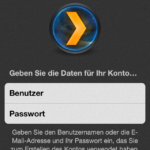 Sind diese technsichen Hürden gemeistert, kann der Client eingerichtet werden, hier am Beispiel der iPhone-App (App-Store Link) erläutert.
Sind diese technsichen Hürden gemeistert, kann der Client eingerichtet werden, hier am Beispiel der iPhone-App (App-Store Link) erläutert.
Plex-App öffnen und unter Einstellungen (rechts unten) auf Bei myPlex anmelden klicken. Account-Daten eintragen und mit Anmelden bestätigen. Zusätzlich muss jetzt noch die Videoqualität eingestellt werden, denn je nachdem, welche Internetupload-Geschwindigkeit vorliegt, müssen entsprechende Settings vorgenommen werden, damit das Video ruckelfrei wiedergegeben wird.
Videoqualität für den Internetzugriff ermitteln
 Es sollte bekannt sein, welche Uploadgeschwindigkeit die eigene Internetverbindung hergibt. Denn je nach Anschlussvariante ist eine sehr gute Qualität möglich. VDSL beispielsweise liefert derzeit bis zu 10 MBit/s in Uploadrichtung, was sogar für Full-HD ausreicht. Ein Kabelanschluss (z.B. Kabel Deutschland) liefert immerhin bis zu 6 Mbit/s, was für 720p und damit für die “kleine” HD Auflösung ausreicht. Ein normaler DSL-Anschluss (z.B. DSL 16000) hat letztlich nur knapp 1 Mbit/s in Uploadrichtung, was die Qualität schon sehr verschlechtert und die Nutzung eigentlich nur über ein kleines Display sinvoll erlaubt. Wer nicht weiß, welche Uploadgeschwindigkeit beim eigenen Anschluss vorliegt, kann dies bspw. über die Website www.speedtest.net zumindest annäherungsweise ermitteln. Entsprechend der hier ausgewerteten UP-GESCHWINDIGKEIT sollte im Plex Client ein darunter liegender Wert eingestellt werden. In meinem Fall sollten theoretisch 6 Mbit/s in Uploadrichtung vorliegen, Speedtest.net hat knapp 4,8 Mbit/s ermittelt und infolge dessen stelle ich 4 Mbps, 720p in der Plex-App unter Videoqualität -> Externes WLAN ein.
Es sollte bekannt sein, welche Uploadgeschwindigkeit die eigene Internetverbindung hergibt. Denn je nach Anschlussvariante ist eine sehr gute Qualität möglich. VDSL beispielsweise liefert derzeit bis zu 10 MBit/s in Uploadrichtung, was sogar für Full-HD ausreicht. Ein Kabelanschluss (z.B. Kabel Deutschland) liefert immerhin bis zu 6 Mbit/s, was für 720p und damit für die “kleine” HD Auflösung ausreicht. Ein normaler DSL-Anschluss (z.B. DSL 16000) hat letztlich nur knapp 1 Mbit/s in Uploadrichtung, was die Qualität schon sehr verschlechtert und die Nutzung eigentlich nur über ein kleines Display sinvoll erlaubt. Wer nicht weiß, welche Uploadgeschwindigkeit beim eigenen Anschluss vorliegt, kann dies bspw. über die Website www.speedtest.net zumindest annäherungsweise ermitteln. Entsprechend der hier ausgewerteten UP-GESCHWINDIGKEIT sollte im Plex Client ein darunter liegender Wert eingestellt werden. In meinem Fall sollten theoretisch 6 Mbit/s in Uploadrichtung vorliegen, Speedtest.net hat knapp 4,8 Mbit/s ermittelt und infolge dessen stelle ich 4 Mbps, 720p in der Plex-App unter Videoqualität -> Externes WLAN ein.
Automatische Qualitätseinstellung
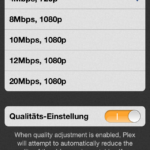 Neu dazugekommen ist die Möglichkeit, dass Plex selbstständig die Videoqualität je nach Verfügbarkeit der Internetgeschwindigkeit einstellt. In der iPhone-App ist dieses Setting entsprechend unter dem Punkt Qualitäts-Einstellung bereits standardmäßig aktiviert. Das hat den Vorteil, dass einfach ein hoher Wert gewählt werden kann und je nach Leitungsqualität die Streamingqualität automatisch angepasst wird. Denn auch die beste Uploadgeschwindigkeit ist nutzlos, wenn auf Downloadseite ein Engpass vorhanden ist.
Neu dazugekommen ist die Möglichkeit, dass Plex selbstständig die Videoqualität je nach Verfügbarkeit der Internetgeschwindigkeit einstellt. In der iPhone-App ist dieses Setting entsprechend unter dem Punkt Qualitäts-Einstellung bereits standardmäßig aktiviert. Das hat den Vorteil, dass einfach ein hoher Wert gewählt werden kann und je nach Leitungsqualität die Streamingqualität automatisch angepasst wird. Denn auch die beste Uploadgeschwindigkeit ist nutzlos, wenn auf Downloadseite ein Engpass vorhanden ist.
Aus meinem täglichen Leben
Die Freigabemöglichkeiten unter Plex sind bereits enorm. Wer einen entsprechenden Server – wie in der Plex-Serie hier vorgestellt – zusammengestellt hat, wird ab sofort sicherlich auch unterwegs auf die eigenen Videos zugreifen wollen. myPlex bietet hier einen recht einfachen Weg, um das Ganze zu realisieren. Dadurch werden auch spannende Anwendungsfälle möglich. Schnelle Internetleitungen vorausgesetzt, lassen sich die Zuhause vorgehaltenen Videos bequem auch auf dem TV eines Freundes anzeigen, sogar in Full-HD! Notwendig dafür ist nur ein iPhone 4s und der Apple Digital AV HDMI-Adapter (Affiliate-Link).




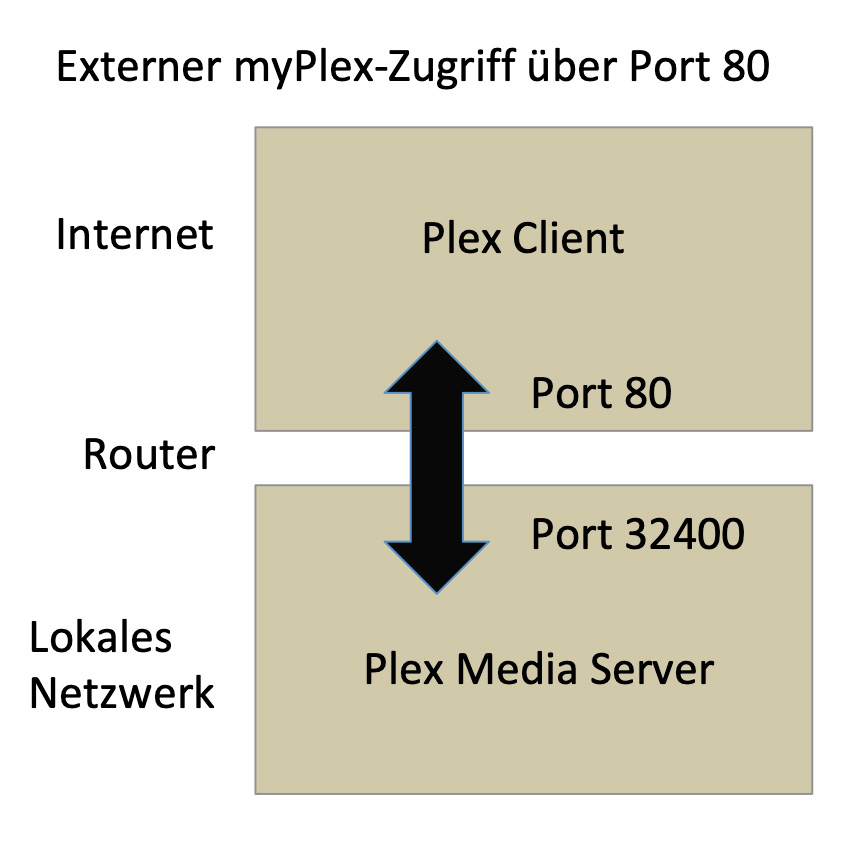


9 Kommentare
Hallo Jörg, wunderbare Plex Reihe. Kann man schön durchschmökern.
Wenn du jetzt noch einen schicken Client fürs Wohnzimmer entdeckst, der 1080p (möglichst ohne transcoding) und DTS macht, könnte ich meinen ollen mediacenter PC in den Ruhestand schicken.
Gefunden! 🙂
Alle Infos zum Intel NUC und der Installation von OpenELEC mit dem Plex Media Center gibt es im Artikel Plex-Clients fürs Wohnzimmer: Vergleich verschiedener Plattformen.
Hallo,
Als erstes muss ich sagen, deine Artikel über Plex sind wirklich spitze! Bin seit gestern dabei mein Plex einzurichten! Als Server hab ich einen alten Core Duo reanimiert. Um zu sehen wie gut es funktioniert und es funktioniert sehr gut, auch wenn ich noch lange nicht fertig bin. 🙂
Hoffe du wirst uns weiter auf den laufenden halten.
Auf lange Sicht hab ich mir überlegt mir eine Synology DS 112+ zu zulegen und plex damit zu nutzen! Ist es davon grundsätzlich abzuraten? Soweit ich bei dir gelesen hab, sind die ARM CPU zu schwach zum Transcodiren. Nun sind aber alle meine Video Dateien schon in MP4 Format konvertiert und grundsätzlich werden meine Dateien Konvertiert. Unter diesen Umständen sollte es dich kein Problem sein oder?
Nun kommt ich zu meine zweiten frage. Wie schaut es bei einem Umzug aus, also wenn ich irgendwann nur die NAS nutzen möchte, muss ich alle Ordner und Einstellung neu machen? Müssen alle Metadaten neu erfragt werden? Oder recht es wenn ich meine Ordner Struktur bei der NAS beibehalte und nur noch den neuen Pfad eingebe?
Dann hab ich das Problem, dass wenn ich auf meinem Apple TV Plex über SSH installiere, XBMC sich nicht mehr starten lässt? Liegt es daran das XBMC Frodo noch Beta ist oder Plex 0.10x ist?
Hoffe du kannst mir ein paar meiner Fragen beantworten. Danke im voraus.
Hi,
aus meiner Sicht ist die beste Möglichkeit alle Mediendateien auf einem NAS zu speichern und davon getrennt einen eigenen Plex-Server mit genug Power aufzubauen, welcher auf die Daten vom NAS zugreift. Auf leistungsschwachen NAS-Systemen läuft Plex auch mittlerweile, richtig. Transcoding ist hier entweder gar nicht möglich (ARM CPU) oder nur begrenzt (Intel Atom). Dementsprechend müssen alle Videos in einem Format vorliegen, welches direkt vom Endgerät unterstützt wird. Sofern das sichergestellt ist, geht auch die Lösung über ein leistungsschwaches NAS. Ich würde das aber nicht empfehlen, da man sich damit wirklich schon sehr einschränkt und immer darauf angewiesen ist, dass das Material im passenden Format vorliegt. Streaming über das Internet per MyPlex geht damit auch nur eingeschränkt oder bei geringer Bandbreite gar nicht (da kein Trancoding vorhanden).
Bei einem Umzug eines Plex-Servers könnte es klappen alle Einstellungen umzuziehen, wenn die entsprechenden Plex-Dateiordner kopiert werden. Wenn z.B. von Windows zu Linux umgezogen wird, gibt es aber sicherlich Probleme. Genau weiss ich es aber nicht, sorry. Evtl. kann hier das Plex Forum weiterhelfen.
Verändert sich der Freigabepfad von Mediendateien, auf die Plex zugreift, indiziert Plex diese komplett neu. Das ist ärgerlich, lässt sich aber nicht ändern. Am einfachsten ist es die Plex-Bibliothek neu aufzubauen.
Bzgl. Apple TV und Plex bzw. XBMC kann ich leider nicht weiterhelfen.
Kurzes Update:
Ein Umzug des Plex-Servers zwischen verschiedenen Plattformen ist grundsätzlich möglich. Informationen sind unter Move an Install to Another System verfügbar.
Die bereits erstellte Medienbibliothek kann darüber hinaus auch übernommen werden. Dies wird unter Move Media Content to a New Location erklärt. Ich habe auch schon mehrmals die Plattformen gewechselt und konnte meine Bibliothek dabei umziehen, auch wenn es hier und da etwas gezwickt hat und mit Bauchschmerzen verbunden war. 🙂
Ich danke dir für die schnelle Antworten!
Damit kann ich schon mal ne Menge anfangen. Werde erstmal deine Artikel noch ausführlicher lesen und weiter probieren bis ich mich für eine entgültige Lösung entscheide.
Ich möchte nicht ein Knauser sein, aber 4 Euro 60 Cent finde ich für ein Film ganz schon viel oder hab was falsch verstanden?
Zu plex und XBMC hab ich im plex Forum gefunden. Lag an plex und wurde mit einem neuen Update behoben.
http://forums.plexapp.com/index.php/topic/51259-plex-0110b2/page__pid__313704#entry313704
4 Euro 60 Cent sind die errechneten Kosten, die entstehen, wenn oben beschriebener Plex-Server einen ganzen Monat lang ohne Pause immer einen Film transkodieren muss.
Sehr gute Anleitung. Danke! Danke!